如何让win10禁止某程序运行 win10怎么禁止软件运行程序
更新时间:2024-06-23 15:31:00作者:run
在使用win10系统时,通过禁止程序的运行,我们可以有效地保护系统的安全性和稳定性,那么如何让win10禁止某程序运行呢?在本文中我们将介绍win10怎么禁止软件运行程序,这些方法都可以帮助我们轻松实现目标。
操作方法:
1、"win+R"快捷键开启运行,输入"gpedit.msc"回车打开。

2、进入到组策略编辑器后,依次点击左侧栏中的"用户配置——管理模板——系统"选项,随后找到右侧中的"不运行指定的windows应用程序"双击打开。
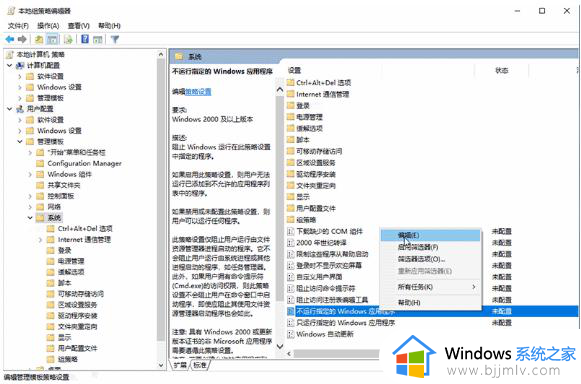
3、在打开的窗口中,将左上角的"已启用"勾选上,并点击"显示"按钮。
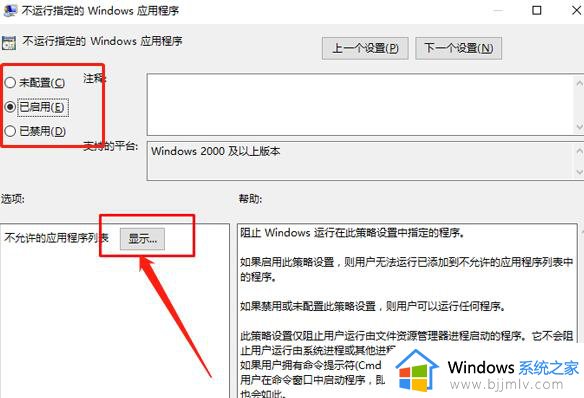
4、然后输入不允许的应用程序名称就可以了。
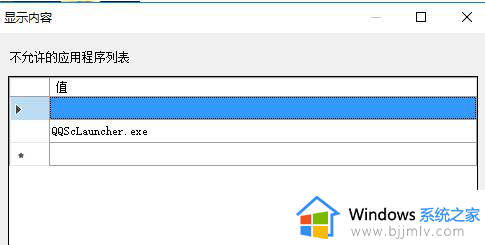
以上就是win10怎么禁止软件运行程序的全部内容,还有不清楚的用户就可以参考一下小编的步骤进行操作,希望能够对大家有所帮助。
如何让win10禁止某程序运行 win10怎么禁止软件运行程序相关教程
- win10系统禁止运行脚本怎么办 win10禁止运行脚本如何解除
- win10阻止程序运行怎么解决 win10解决程序被阻止的步骤
- 如何禁止win10更新驱动程序 win10禁止更新驱动程序设置方法
- win10 禁止程序联网的方法 win10如何禁止软件联网
- win10查看历史运行程序怎么操作 win10怎么查看历史运行程序
- win10管理员阻止运行程序怎么办 wim10管理员以阻止你运行应用解决方法
- win10怎样禁止更新驱动 win10禁止自动更新驱动程序的步骤
- win10禁止驱动程序签名 windows10禁用驱动程序强制签名教程
- win10教育版提示管理员已阻止应用运行程序怎么解决
- win10阻止程序访问图形硬件怎么办 win10上禁止程序访问图形硬件解决方法
- win10如何看是否激活成功?怎么看win10是否激活状态
- win10怎么调语言设置 win10语言设置教程
- win10如何开启数据执行保护模式 win10怎么打开数据执行保护功能
- windows10怎么改文件属性 win10如何修改文件属性
- win10网络适配器驱动未检测到怎么办 win10未检测网络适配器的驱动程序处理方法
- win10的快速启动关闭设置方法 win10系统的快速启动怎么关闭
win10系统教程推荐
- 1 windows10怎么改名字 如何更改Windows10用户名
- 2 win10如何扩大c盘容量 win10怎么扩大c盘空间
- 3 windows10怎么改壁纸 更改win10桌面背景的步骤
- 4 win10显示扬声器未接入设备怎么办 win10电脑显示扬声器未接入处理方法
- 5 win10新建文件夹不见了怎么办 win10系统新建文件夹没有处理方法
- 6 windows10怎么不让电脑锁屏 win10系统如何彻底关掉自动锁屏
- 7 win10无线投屏搜索不到电视怎么办 win10无线投屏搜索不到电视如何处理
- 8 win10怎么备份磁盘的所有东西?win10如何备份磁盘文件数据
- 9 win10怎么把麦克风声音调大 win10如何把麦克风音量调大
- 10 win10看硬盘信息怎么查询 win10在哪里看硬盘信息
win10系统推荐